安装Node.js
- 下载地址,安装选项全部默认,一路点击Next。
- 安装检查,
Win+R打开命令提示符,输入node -v和npm -v,如果出现版本号,那么就安装成功了。
创建本地Hexo
- 找一个地方新建一个文件夹,用来存放自己的博客文件,比如我的博客目录是
D:\Blog\,进入文件夹目录。 - 在该目录下右键点击
Git Bash Here, 打开git的控制台窗口,之后所有的操作都是在git控制台进行的。 - 输入
npm i hexo-cli -g安装Hexo。 - 输入
hexo -v验证是否安装成功。 - 输入
hexo init初始化文件夹。 - 输入
npm install安装必备的组件。 - 输入
hexo clean清理。 - 输入
hexo g生成静态网页。 - 输入
hexo s打开本地服务器。 - 打开浏览器http://localhost:4000/,看到下图说操作正确。
- 输入
ctrl+c关闭本地服务器。
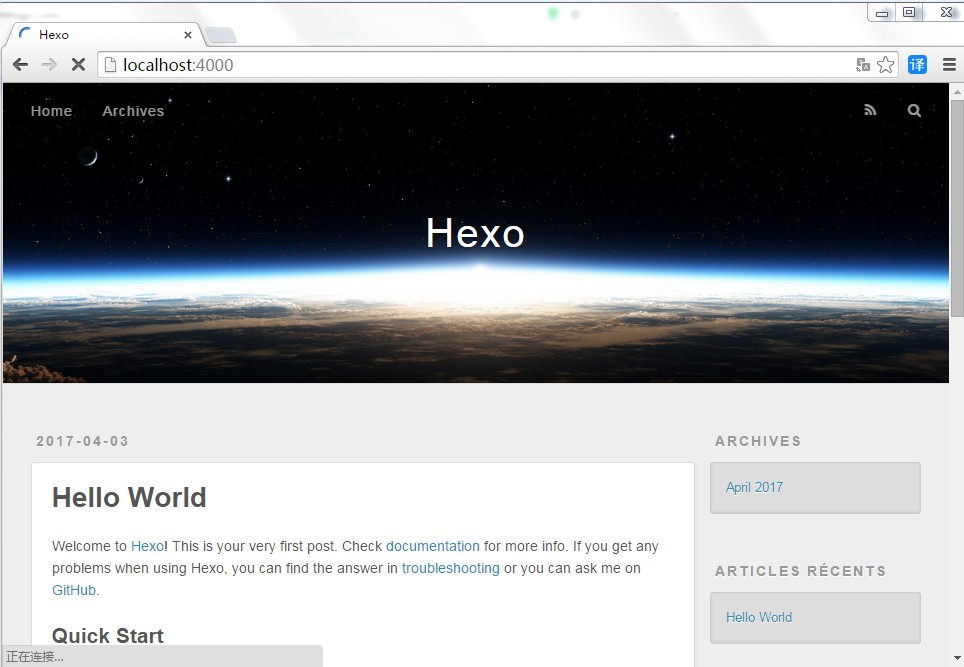
新建文章
- 打开git控制台,输入
hexo new post "文章标题",在D:\Blog\source\_posts目录下生成一个名为文章标题.md的文件。 文章标题.md开始编辑。- 输入
hexo clean清理。 - 输入
hexo g生成静态网页。 - 输入
hexo s打开本地服务器。 - 打开浏览器http://localhost:4000/预览。
连接Github与本地
- 在Github上建立一个新的仓库,名字为
你的账号名字.github.io,如:your_name.github.io。 - 打开
D:\Blog\_config.yml文件。 - 在最下面找到
# Deployment标签,修改如下。
deploy:
type: 'git'
repo: https://github.com/your_name/your_name.github.io.git
branch: master- 打开git控制台,输入
npm i hexo-deployer-git安装插件。 - 输入
hexo clean清理。 - 输入
hexo g生成静态网页。 - 输入
hexo d上传到github。 - 打开浏览器,输入地址
https://your_name.github.io,如果没有正常显示可以需要等一下,再刷新看看。

